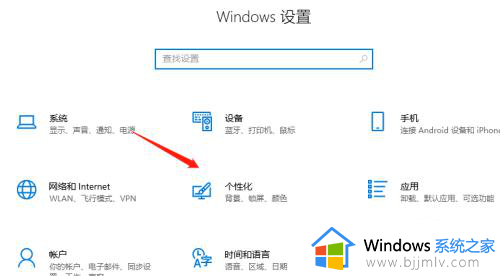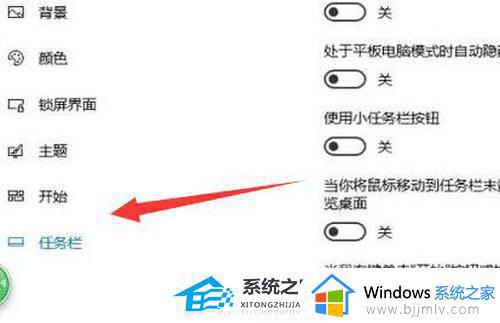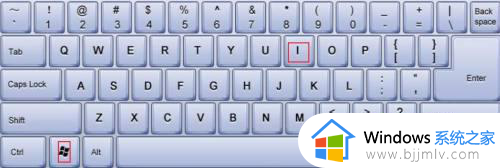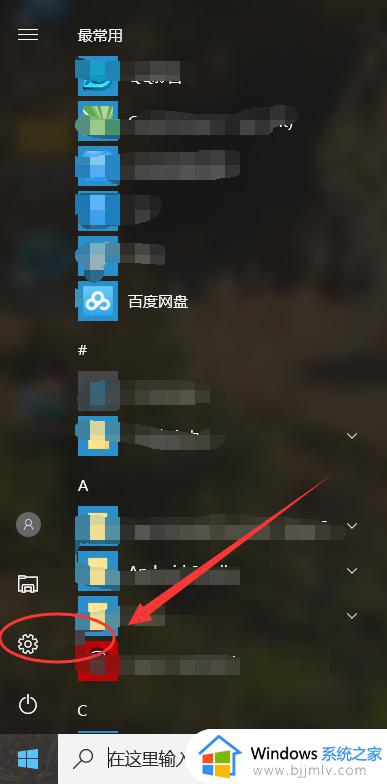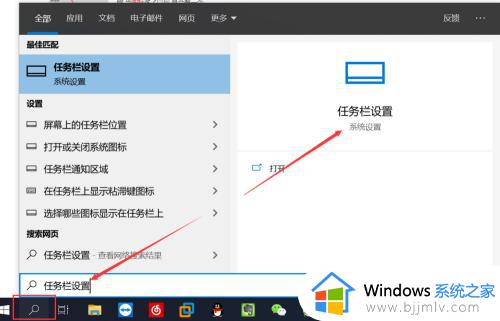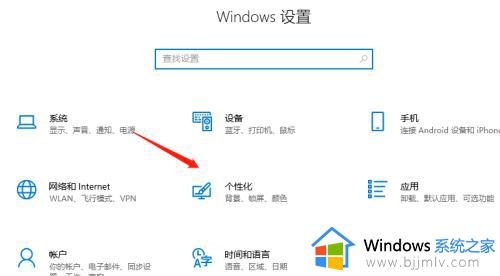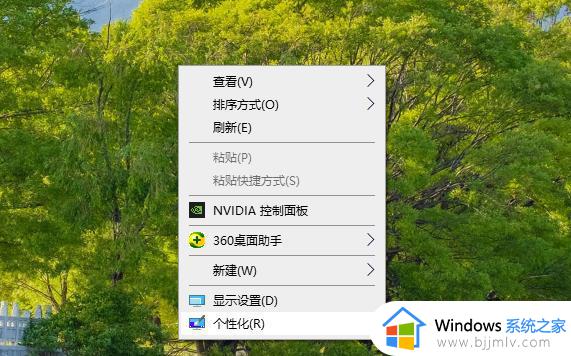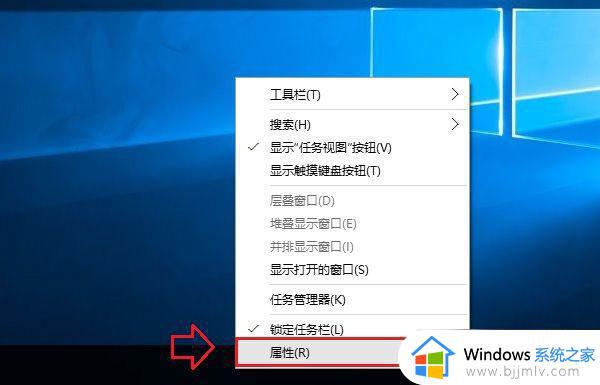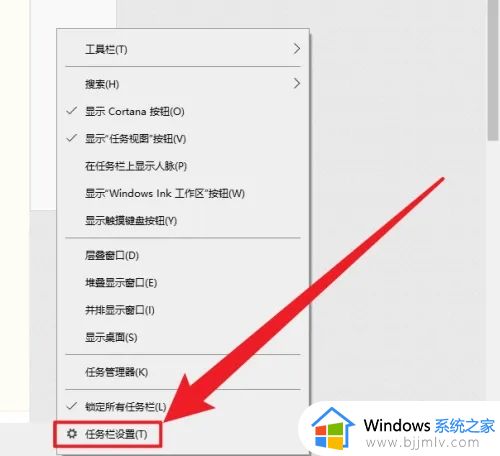win10任务栏显示隐藏的图标设置方法_win10任务栏隐藏的图标怎么显示出来
更新时间:2023-07-08 14:55:00作者:runxin
通常在win10电脑桌面底下任务栏上会显示运行的程序图标,同时系统中一些功能图标也会显示在左右两侧,可是近日有小伙伴反馈自己win10系统任务栏上显示的图标缺少,没有全部显示出来,对此win10任务栏隐藏的图标怎么显示出来呢?这里小编就来教大家win10任务栏显示隐藏的图标设置方法。
具体方法:
1、在电脑桌面点击设置功能。
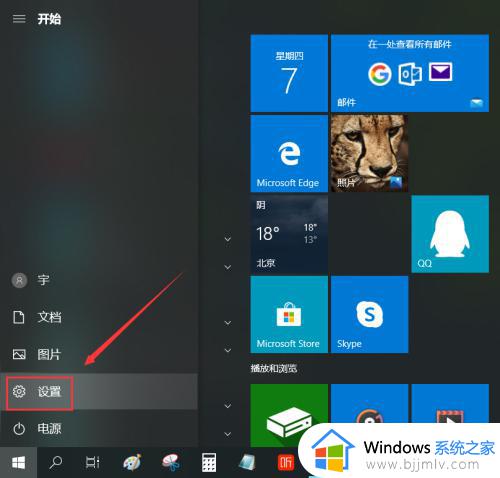
2、在设置功能中点击个性化设置。
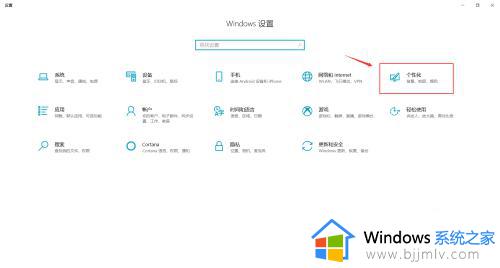
3、在个性化设置中点击任务栏功能。
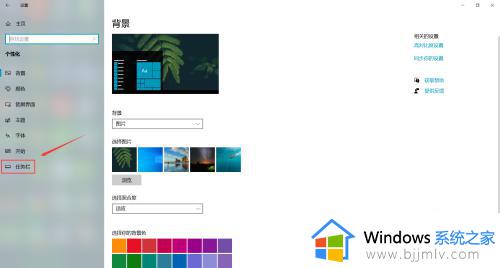
4、在任务栏功能中点击选择哪些图标显示在任务栏上。
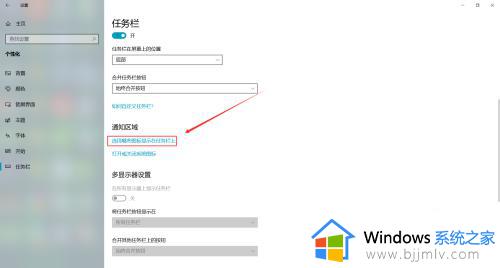
5、然后点击打开需要显示的软件图标。
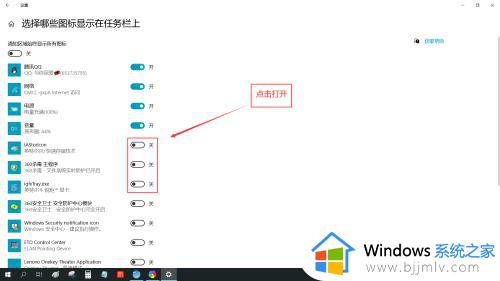
6、点击打开后,就能在底部任务栏上看到设置好的显示图标了。
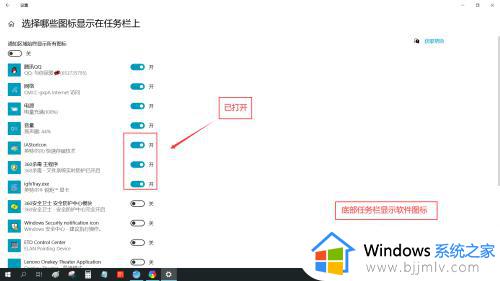
7、如果需要隐藏软件图标,点击关闭对应的图标按钮就可以了。
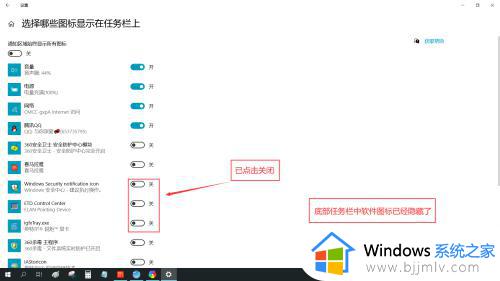
以上就是小编给大家讲解的win10任务栏显示隐藏的图标设置方法了,还有不懂得用户就可以根据小编的方法来操作吧,希望本文能够对大家有所帮助。